ShipStation is alleen beschikbaar in Noord-Amerika, het Verenigd Koninkrijk en Australië. Voor meer informatie klik hier.
ShipStation is een webgebaseerde verzendingsdienst voor eCommerce-retailers. ShipStation is ontworpen om het fulfilmentproces te stroomlijnen. ShipStation integreert met alle belangrijke eCommerce-winkelwagentjes en verzend- en fulfilmentplatformen.
OPMERKING: Als je niet van plan bent om gebruik te maken van een verzendingsdienst, kun je je eigen vooraf gedefinieerde verzendtarieven instellen; voor meer informatie zie Een verzendmethode en tarieven instellen.
Dit artikel legt uit hoe je aan de slag kunt gaan met ShipStation en bevat deze onderwerpen:
Voor je begint
Voordat je aan de slag gaat, moet je een account aanmaken bij het verzendbedrijf of de verzendbedrijven die je wilt gebruiken met ShipStation. Zorg ervoor dat je een verzendbedrijf kiest dat de diensten levert die je nodig hebt, inclusief de levering op de locaties waar je je producten verkoopt. Controleer ook of het verzendbedrijf wordt ondersteund door ShipStation. Meld je vervolgens aan voor een account bij ShipStation.
BELANGRIJK: ShipStation herkent geen valuta. Zorg er bij het instellen van je ShipStation-account voor dat de valuta die je in ShipStation configureert, overeenkomt met de valuta van je winkel (in de eCom-backoffice).
Zodra je deze stappen hebt voltooid, ben je klaar om ShipStation in te stellen met Lightspeed eCom.
ShipStation instellen
Het instellen van ShipStation omvat een paar eenvoudige stappen die je zowel in je ShipStation-account als in de ShipStation-integratie in je eCom-backoffice uitvoert; deze stappen omvatten:
- Een verzendbedrijf opzetten in ShipStation
- Een etiketindeling kiezen in ShipStation
- De ShipStation API-toetsen genereren
- ShipStation configureren in de eCom-backoffice
- Lightspeed eCom instellen als een verkoopkanaal in ShipStation
- Je verzendbedrijven en serviceniveaus beheren
- Internationale verzending opzetten
1. Een verzendbedrijf opzetten in ShipStation
OPMERKING: Voordat je verdergaat, zorg ervoor dat je een account hebt bij het verzendbedrijf dat je wilt instellen bij ShipStation.
- Log in bij je ShipStation-account.
- Klik linksboven op Welkom.
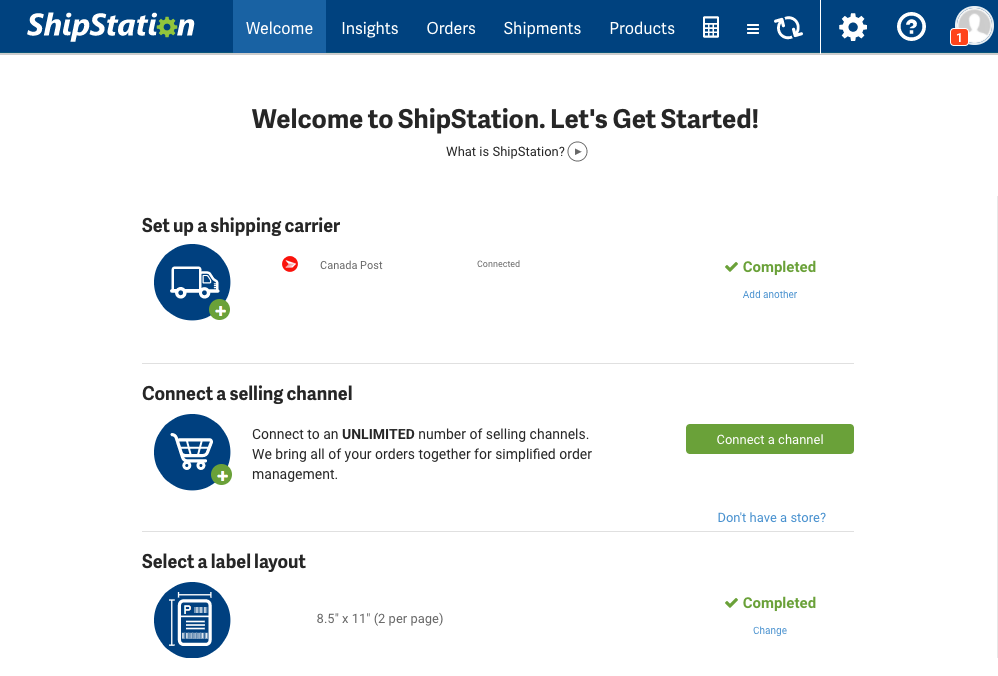
- Klik op de welkomstpagina op de link om een verzendbedrijf toe te voegen en volg de aanwijzingen op het scherm.
2. Selecteer een lay-out voor een verzendlabel in ShipStation
- Klik in je ShipStation-account linksboven op Welkom.
- Klik op de welkomstpagina op de link om een lay-out voor een verzendlabel te selecteren en volg de aanwijzingen op het scherm.
3. De ShipStation API-toetsen genereren
OPMERKING: Als je al ShipStation API-toetsen hebt en je gebruikt ze met een andere dienst of toepassing, regenereer ze dan NIET. Kopieer je bestaande API-toets en API-geheim naar eCom. Als je de API-toetsen vernieuwt, moet je de andere diensten of toepassingen waar je deze gebruikt ook bijwerken.
- Klik in je ShipStation-account rechtsboven op het tandwielpictogram om naar je accountinstellingen te gaan.
- Klik op de pagina met instellingen op Account > API-instellingen (uit het menu aan de linkerkant).
- Klik onder API-toetsen op nieuwe API-toetsen genereren om de toetsen te genereren.
- Kopieer de waarden voor API-toets en API-geheim. Je moet deze waarden dan plakken als je ShipStation configureert in de eCom-backoffice.
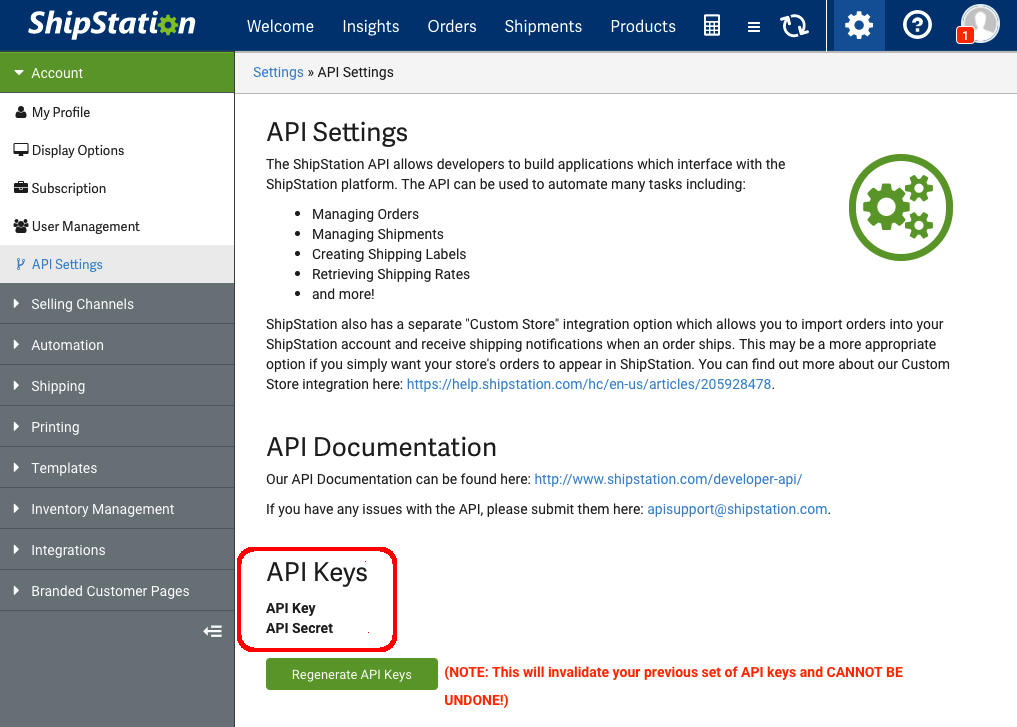
4. ShipStation configureren in de eCom-backoffice
- Log in op de eCom-backoffice.
- Ga vanuit het hoofdmenu aan de linkerkant naar Instellingen > WINKELINSTELLINGEN > Verzendmethoden.
- Klik Verbind ShipStation.
- Configureer onder LOGIN-INFORMATIE het volgende:
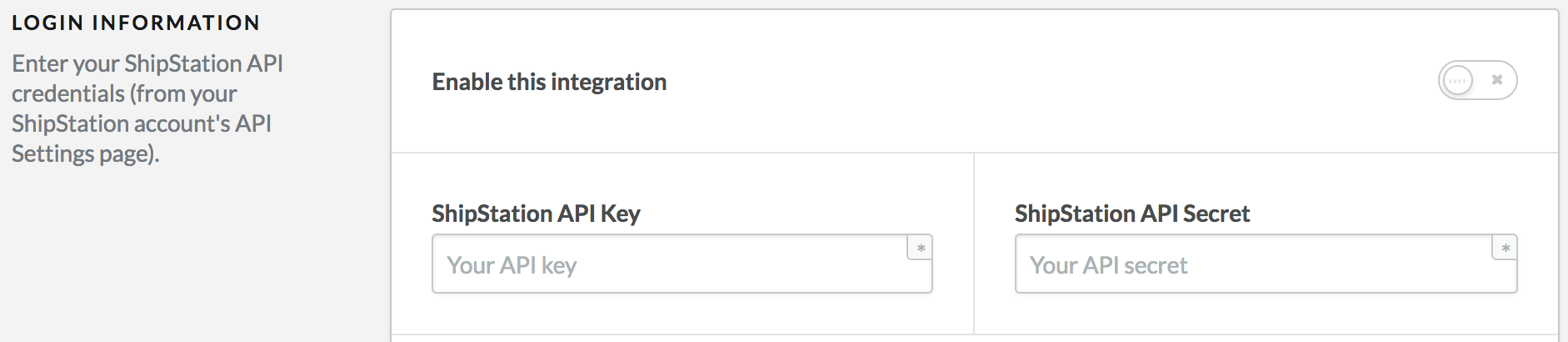
- Deze integratie inschakelen - Zet deze instelling aan.
- API-toets - Kopieer en plak hier de API-toets die je hebt gegenereerd in je ShipStation-account.
- API Geheim - Kopieer en plak hier het API-geheim dat je hebt gegenereerd in je ShipStation-account.
- Stel onder CONFIGURATIE de volgende opties in:
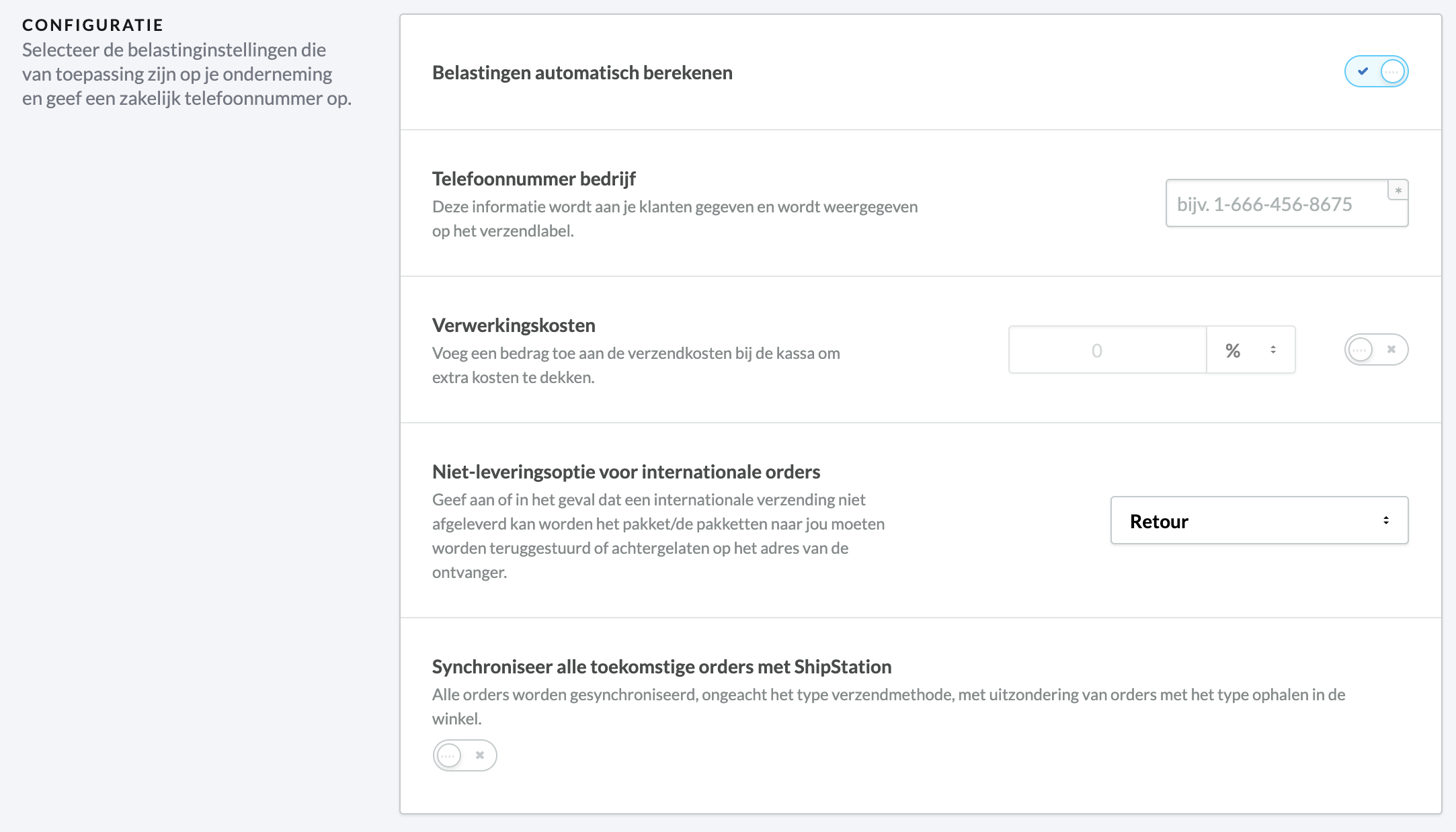
- Bereken automatisch belastingen - Zet dit aan om Lightspeed automatisch de belasting op de verzendkosten te laten berekenen. Hiervoor moet je dit wel hebben ingesteld voor jouw winkel onder Instellingen > BETAALINSTELINGEN > Belasting.
- Telefoonnummer - Voer het telefoonnummer van je bedrijf in. Zorg ervoor dat dit overeenkomt met het telefoonnummer dat je hebt ingesteld bij de verzendbedrijven van je ShipStation-account.
- Verwerkingskosten - Zet deze instelling op de positie aan en voeg een vaste verwerkingsvergoeding toe als een bedrag of een percentage ter dekking van eventuele extra verwerkings- en/of administratiekosten. Dit kan je helpen om extra kosten te dekken, zoals een verzekering of handtekening bij levering (deze zijn niet inbegrepen in de verzendkosten die ShipStation terugstuurt op de check-outpagina's van je online winkel).
- Niet-leveringsoptie voor internationale bestellingen - Geef aan hoe je wilt dat verzendbedrijven internationale pakketten behandelen die NIET worden afgeleverd bij de beoogde ontvanger.
- Alle toekomstige orders naar ShipStation synchroniseren - Stel in of je alle orders wilt synchroniseren ongeacht het type verzendmethode, met uitzondering van orders die in de winkel worden opgehaald.
- Geef onder STANDAARD PAKKETINSTELLING de standaard verpakkingsafmetingen voor je producten op. Dit is handig als je geen gewicht en afmetingen voor je producten en/of productvarianten hebt geconfigureerd.
OPMERKING: Als voor een gegeven product/variant het gewicht en de afmetingen zijn geconfigureerd, hebben deze instellingen voorrang op de standaardafmetingen die je hier instelt.

- Voer onder HERKOMSTADRES het postadres van je bedrijf in; dit staat op de retouretiketten. Zorg ervoor dat dit adres overeenkomt met het adres dat je hebt ingesteld bij de verzendbedrijven die aan je ShipStation-account zijn gekoppeld.
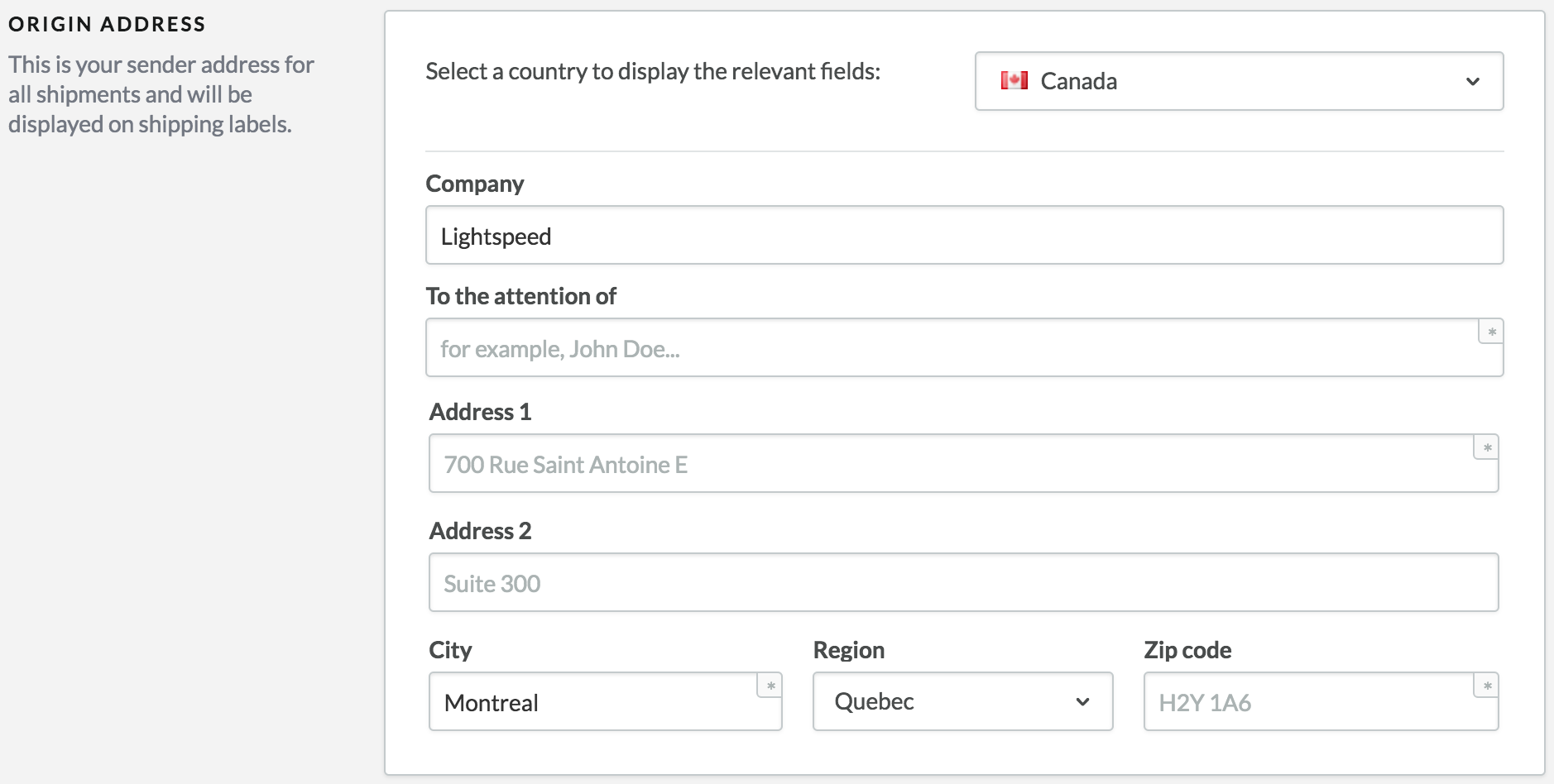
- Klik op Opslaan.
5. Lightspeed eCom instellen als verkoopkanaal in ShipStation
- Log in bij je ShipStation-account.
- klik op Welkom aan de bovenkant.
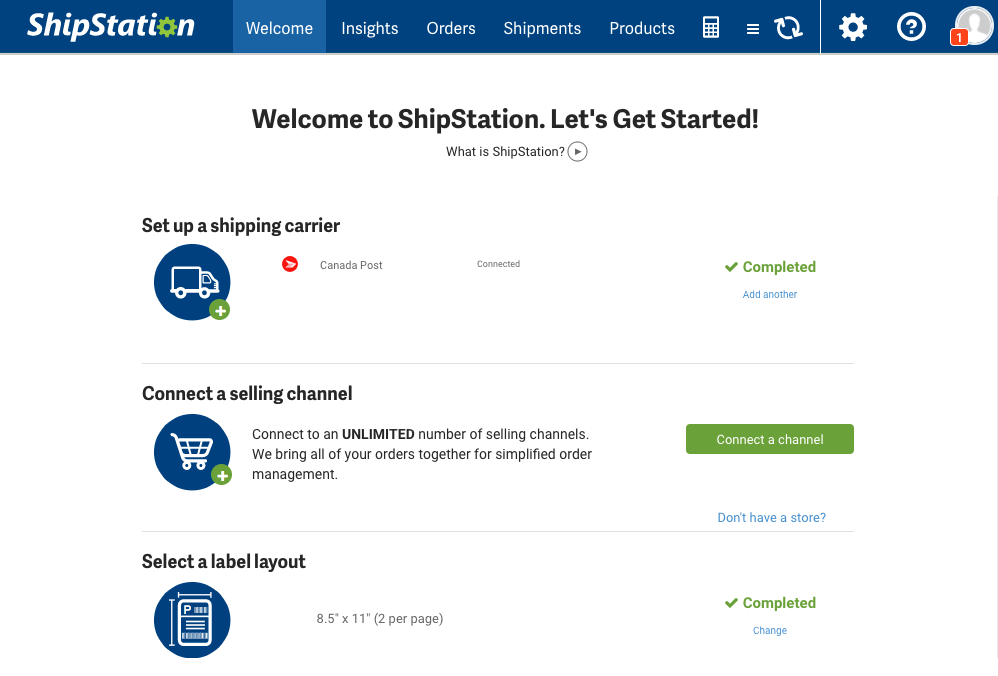
- Klik op de welkomstpagina op Een kanaal verbinden.
- Typ in het zoekvak Aangepaste winkel.
- Klik op het pictogram Aangepaste winkel.
- Configureer de volgende velden in het pop-upvenster dat wordt weergegeven:
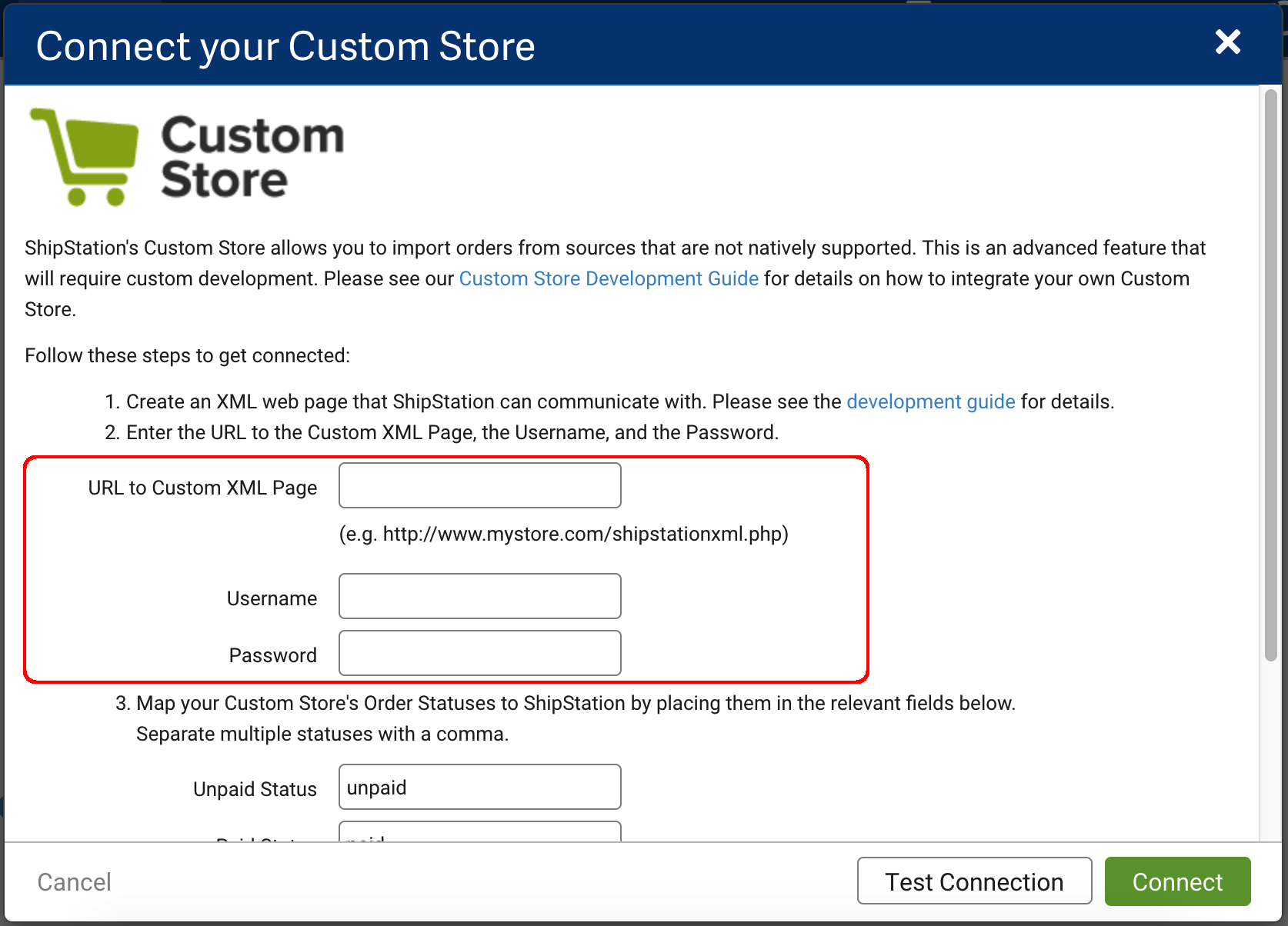
- URL naar aangepaste XML-pagina -
- Voor winkels in de Verenigde Staten, Canada en Australië, voer in
https://services.shoplightspeed.com/webhooks/shipstation.xml - Voor winkels in het Verenigd Koninkrijk,
https://services.webshopapp.com/webhooks/shipstation.xml
- Voor winkels in de Verenigde Staten, Canada en Australië, voer in
- Gebruikersnaam/Wachtwoord - Voer de Gebruikersnaam en Wachtwoord in die bij je ShipStation-integratie in de eCom-backoffice horen; om de Gebruikersnaam en Wachtwoord te krijgen:
- Ga in de eCom-backoffice naar de ShipStation-pagina (Instellingen WINKELINSTELLINGEN > Verzendmethoden > ShipStation).
- Klik onder LOGIN-INFORMATIE op de knop Kijk naar de details van het verkoopkanaal.
- In de pop-up die verschijnt, kopieer je Gebruikersnaam en Wachtwoord (door op de twee kopieerknoppen te klikken):
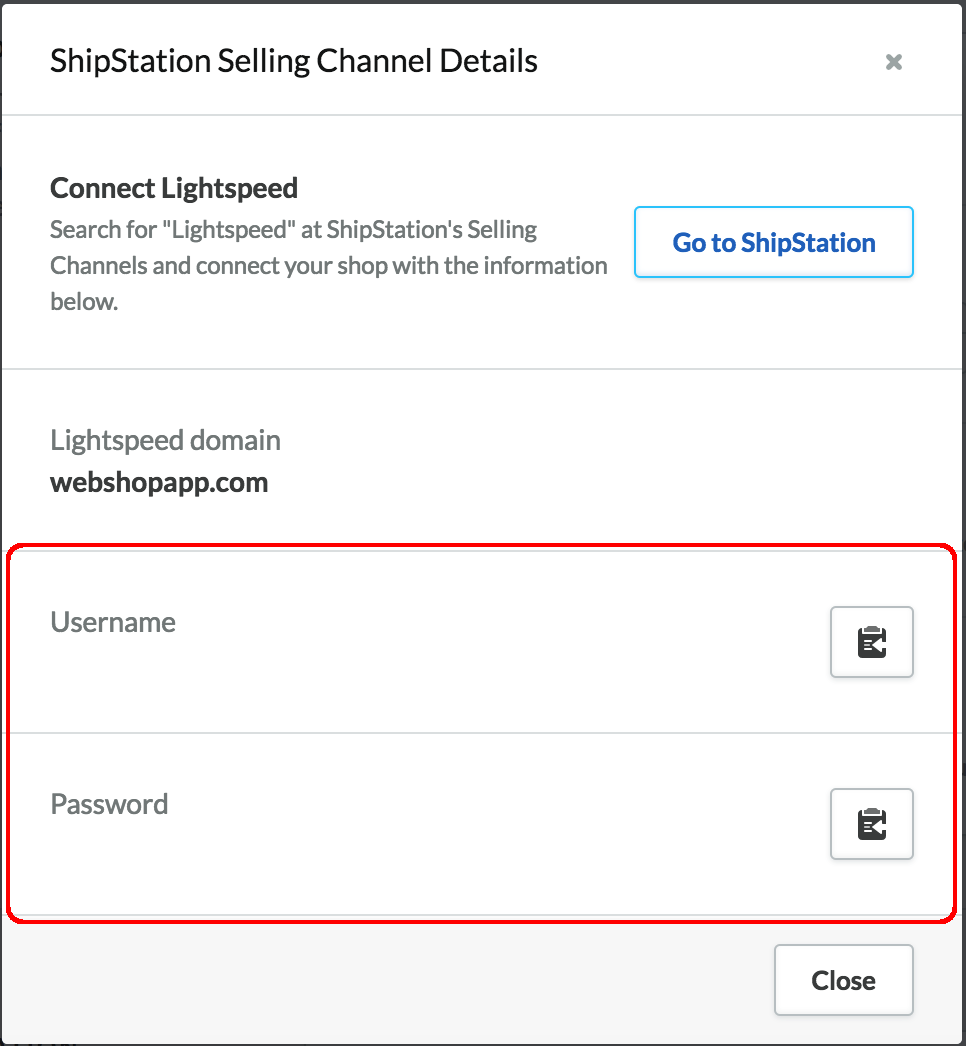
- Ga terug naar je ShipStation-account en plak de Gebruikersnaam en Wachtwoord in de overeenkomstige velden.
- Klik op knop Test verbinding in de ShipStation-pop-up.
- Zodra de verbinding succesvol is, klik je op Verbinden.
6. Beheer van je verzendbedrijven en serviceniveaus
Beheer de verzendbedrijven en serviceniveaus die je aan je klanten aanbiedt. (Om verzendbedrijven te beheren, moet je ze eerst instellen met ShipStation.)
Zodra je de ShipStation-integratie hebt ingesteld, toont eCom standaard alle verzendbedrijven die zijn gekoppeld aan je ShipStation-account op de check-outpagina's van je online winkel en maakt het ook de serviceniveaus van elk verzendbedrijf mogelijk.
Afhankelijk van je bedrijfsbehoeften en je klantendemografie, wil je wellicht alleen specifieke verzendbedrijven en diensten aanbieden. Als je bijvoorbeeld een trend ziet waarbij de meerderheid van je klanten het goedkoopste serviceniveau gebruikt, zal het uitschakelen van duurdere serviceniveaus de waarschijnlijkheid van aankoop verhogen en het aantal achtergelaten winkelwagentjes verminderen.
Om je verzendbedrijven en serviceniveaus te beheren:
- Ga in het hoofdmenu van de eCom-backoffice naar Instellingen>WINKELINSTELLINGEN > Verzendmethoden.
- Klik op ShipStation.
- Scrol naar beneden naar de sectie met verzendbedrijven.

De verzendbedrijven die je met ShipStation hebt opgezet, verschijnen hier. Als je je verzendbedrijven niet ziet, of als je geen verzendbedrijf ziet die je onlangs aan je ShipStation-account hebt gekoppeld, klik je op Verzendbedrijven synchroniseren. Als het probleem blijft bestaan, controleer dan je API-toets en API-geheim.
- Beheer je verzendbedrijven:
- Voorkom dat een verzendbedrijf wordt weergegeven op de check-outpagina van je online winkel door Weergave tijdens de check-out uit te zetten. Je moet ten minste één verzendbedrijf hebben ingeschakeld.
- Klik op Bewerken om de serviceniveaus van een verzendbedrijf te configureren.
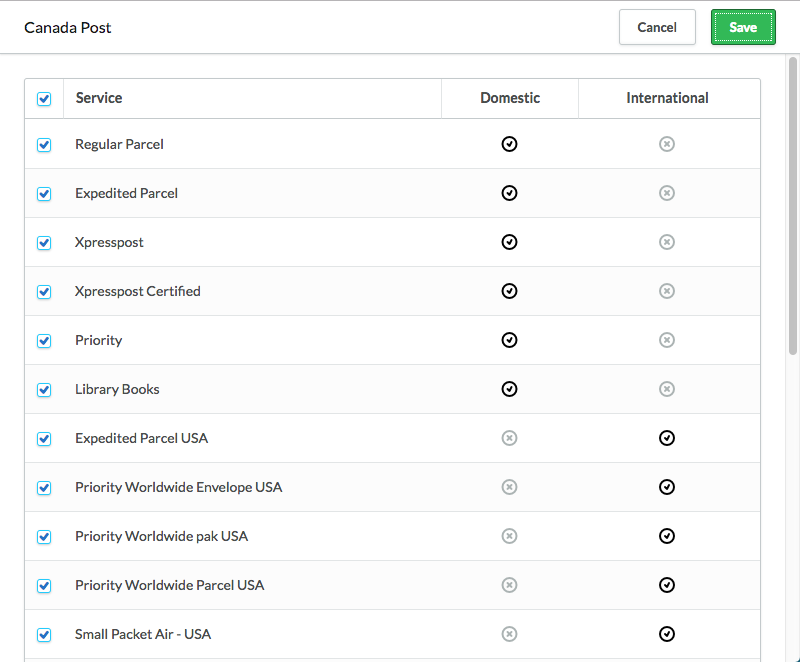
- Voor sommige verzendbedrijven, zoals USPS en UPS, moet je ook de standaard pakketgroottes configureren:
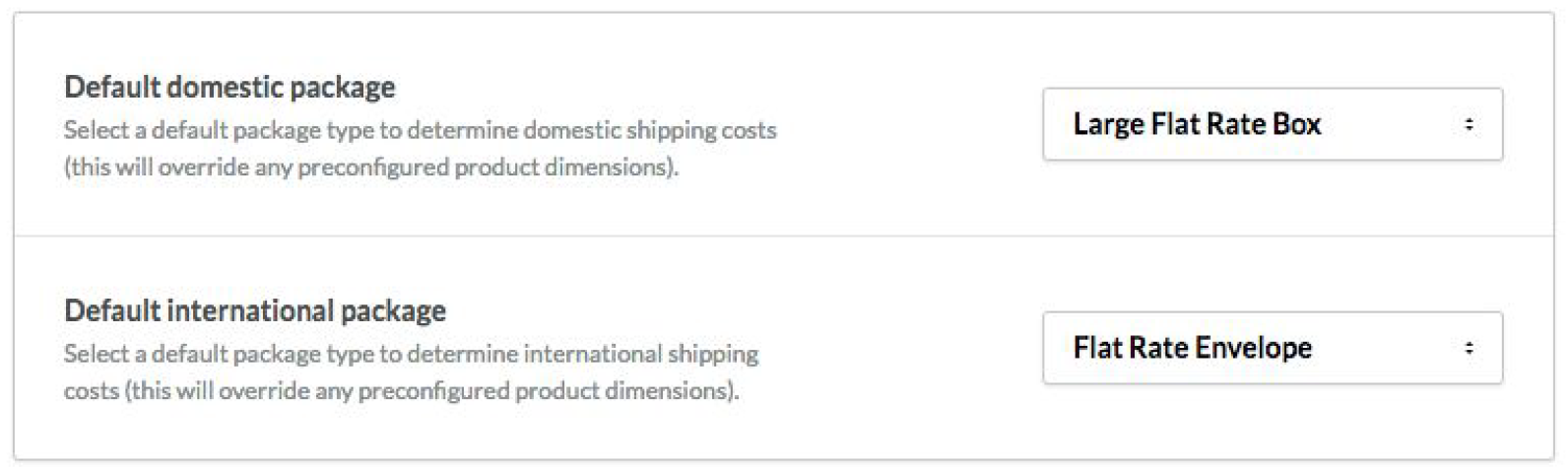
- Klik op Opslaan als je klaar bent.
7. Instellen van internationale verzending met ShipStation
Wanneer alle producten in het winkelwagentje van je klant voorzien zijn van Harmonized System (HS)-tariefcodes, kunnen klanten bij de check-out internationaal verzenden kiezen met ShipStation. Klik hier voor meer informatie over het instellen van HS-codes.
Het beheren en uitvoeren van je orders in ShipStation
Wanneer een klant een order plaatst in je online winkel, verschijnt de bestelling in je eCom-backoffice (op de Orders-pagina) en in je ShipStation-account. Elke wijziging die je aanbrengt in de status van een order in ShipStation wordt automatisch weerspiegeld in eCom en vice versa. Als je bijvoorbeeld een order markeert als verzonden in ShipStation, wordt de status van de order bijgewerkt tot verzonden in eCom.
Wij raden je ten zeerste aan om je orders te beheren in ShipStation (en NIET in eCom), inclusief het instellen van verzekeringskosten, het updaten van de status van een zending, enz. Dit is met name belangrijk voor bulkacties, zoals etiketten voor bulkdrukwerk, omdat het uitvoeren van bulkacties in eCom van invloed zal zijn op ShipStations API-limiet.
Om orders te beheren in ShipStation:
- Log in bij je ShipStation-account.
- Klik bovenin op Orders.
- Klik op de ShipStation-orderspagina op de order die je wilt beheren.
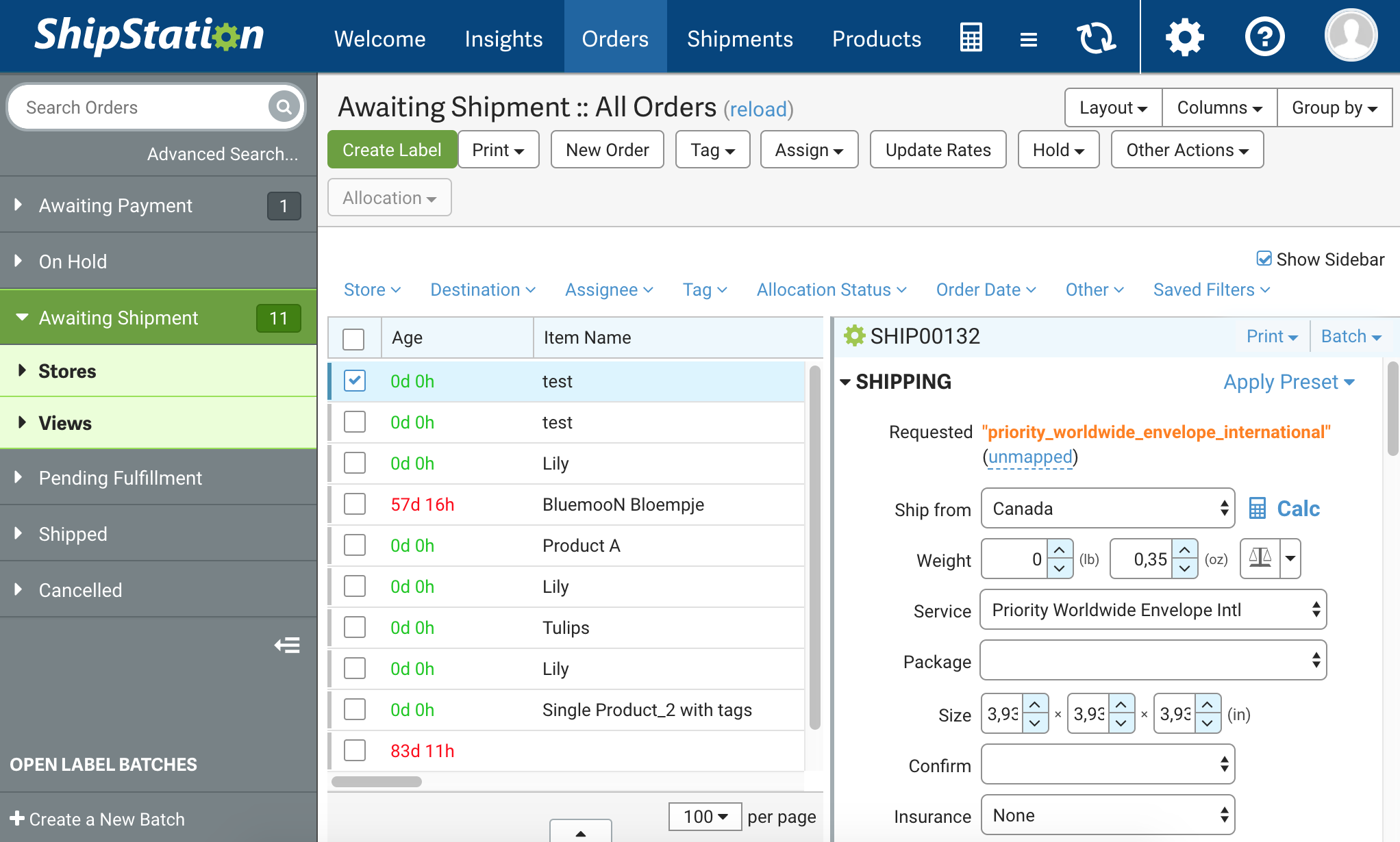
ShipStation API-limiet
ShipStation heeft een limiet voor het aantal API-calls. De huidige limiet voor elk API-toets/API-geheim paar is 40 aanvragen per minuut. Wanneer deze limiet is bereikt, zal ShipStation verdere API-verzoeken weigeren totdat de tijd is gereset (aan het begin van de volgende 60 seconden). De mogelijke gevolgen voor je online winkel zijn onder andere:
- (Als ShipStation de enige fulfilmentservice is die je hebt ingesteld) Er is geen verzendmethode beschikbaar bij de check-out voor je klanten.
- Het is mogelijk dat je de ShipStation-integratie in de eCom-backoffice niet kunt bijwerken.
Om te voorkomen dat de API-limiet van ShipStation wordt overschreden, raden wij je dit aan:
- Beperk het aantal verzendbedrijven dat je met ShipStation instelt tot 2.
- Voer al je orderuitvoeringsactiviteiten in ShipStation uit (in plaats van in eCom).